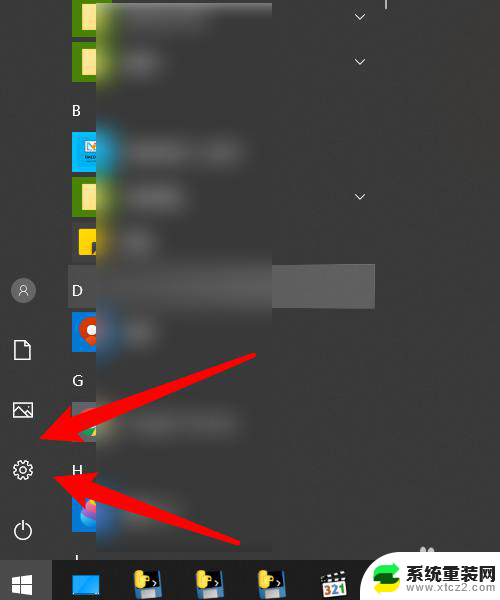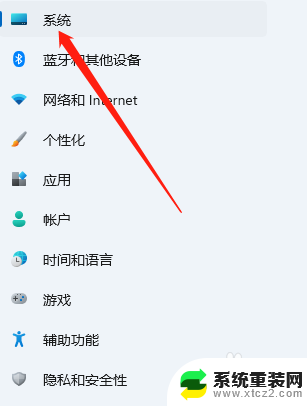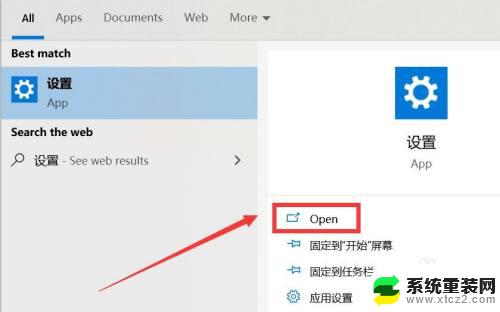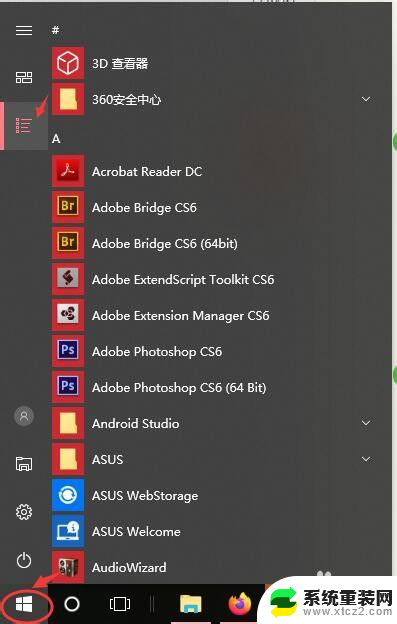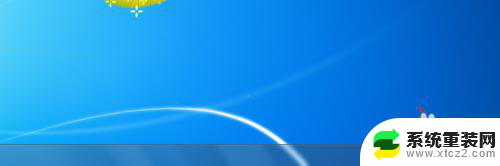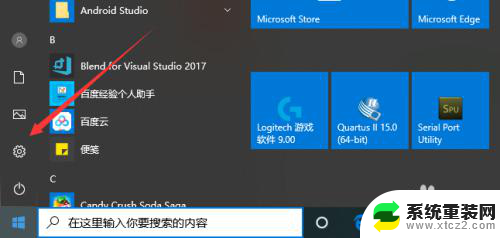苹果有线耳塞的麦克风电脑能用吗 iPhone耳机插电脑能否用作麦克风
苹果有线耳塞的麦克风电脑能用吗,近年来随着苹果手机的普及,越来越多的人开始使用苹果的有线耳塞,有不少用户好奇,苹果有线耳塞的麦克风是否也可以用于电脑呢?或者说能否将iPhone耳机插入电脑并用作麦克风呢?这个问题引起了广大用户的关注。在我们日常生活中,电脑是我们工作、学习、娱乐的重要工具,如果能够利用苹果有线耳塞的麦克风功能,无疑会给我们的电脑使用带来更多的便利。接下来我们将探讨这个问题,看看苹果有线耳塞的麦克风是否能够在电脑上使用。
操作方法:
1.首先我们需要知道一点的是iphone耳机直接插入电脑上,只能充当一个播放设备的功能。那是因为耳机只能接入电脑上的一个接口,那就是如图的耳机接口。

2.知道iphone耳机不能直接说话的原因后,我们需要做的就是购买一个苹果耳机麦克风二合一3.5音频接口的转接设备就可以了。

3.在选购电脑二合一耳机转接线的时候一定要注意这么一个情况,一定要选择支持苹果耳机的转接线。不然不支持会出现声音小的情况。

4.接下来我们需要将苹果耳机和耳机转接线相连接,如图,将苹果耳机线插入耳机转接线的插孔中。

5.然后我们再将耳机转接线的耳机接口和麦克风接口插入电脑机箱对应的音频插孔中。

6.这样之后我们就可以直接使用iphone耳机在电脑上说话了,当然了在使用之前还得测试下能不能正常使用。右键电脑桌面的喇叭按钮,选择录音设备打开。
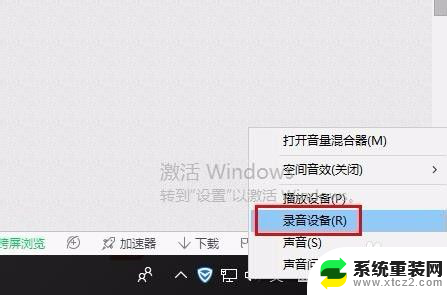
7.然后右键麦克风选择属性,再麦克风属性窗口中选择侦听菜单。然后勾选侦听此设备的复选框,确定后直接说话就可以在耳机中听到自己的声音了,这样就证明iphone耳机插电脑上可以说话了。
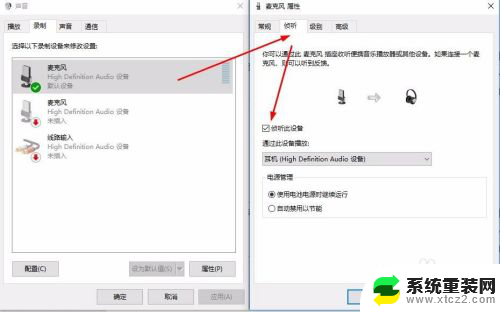
8.如果还有不知道怎么操作的地方可以留言哦。
以上就是苹果有线耳塞的麦克风电脑能用吗的全部内容,如果你也遇到了同样的情况,可以参照小编的方法来处理,希望这对大家有所帮助。